So chinesisieren Sie das WordPress-Theme

Methode 1: Direkt im Quellcode ändern
In WordPress integrierte Sprachfunktionen, __(), _e (), _x (), hier können wir den englischen Teil in der Sprachfunktion hier direkt ändern, ins Chinesische übersetzen und die Chinesisierungsarbeit abschließen.
Zum Beispiel: __( 'Neuere Kommentare →', 'StyleShop' );
Während wir den englischen Teil direkt ersetzen, sollten wir auch die HTML-Tags berücksichtigen und können sie nicht ändern. Andernfalls wird die Integrität der Vorlage zerstört.
Um schnell die Teile zu finden, die chinesisiert werden müssen, können wir hier Dreamweaver verwenden, um schnell die Teile zu finden, die chinesisiert werden müssen. Zuerst müssen Sie eine Site erstellen. Das Site-Stammverzeichnis muss auf den chinesischen WordPress-Vorlagenpfad verweisen. Verwenden Sie die Tastenkombination „STRG+F“, wählen Sie den Suchbereich als „die gesamte aktuelle lokale Site“ aus und geben Sie den Inhalt ein Wenn Sie suchen möchten, klicken Sie auf „Alle durchsuchen“. Stellen Sie sicher, dass der Suchinhalt nach Abschluss der Chinesisierung gespeichert wird. Der Autor empfiehlt diese Methode hier nicht, da Anfänger leicht Fehler machen und die Integrität des Vorlagenquellcodes zerstören können, wenn sie nicht unterscheiden können, welche Teile chinesisch gemacht werden müssen.
Methode 2: Verwenden Sie die Poedit-Software für die Chinesisierung
1. Die Vorlage enthält Sprachdateien.
Im Allgemeinen enthalten ausländische WordPress-Vorlagen selbst ein Sprachpaket Dateien können Sie überprüfen, ob sich im Lang- oder Sprachordner Dateien mit .po oder .pot befinden. Wenn die Vorlage Dateien mit .po oder .pot enthält, können wir sie mit der Poedit-Software direkt zur Übersetzung öffnen. Kopieren Sie die Datei en_US.po, fügen Sie sie in denselben Ordner ein und nennen Sie sie zh_CN.po. Öffnen Sie sie dann direkt mit der Poedit-Software zur Übersetzung.
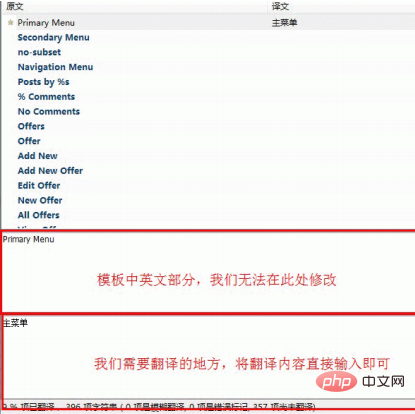
Nachdem die Übersetzung abgeschlossen ist, klicken Sie zum Speichern auf „STRG+S“. In diesem Ordner wird eine Datei zh_CN.mo erstellt. Diese Datei kann von WordPress erkannt werden Sprachpaket. Wenn das WordPress-System mit einem chinesischen Sprachpaket installiert ist, ruft WordPress die Datei zh_CN.mo in diesem Ordner auf. Damit ist die Chinesisierungsarbeit von WordPress abgeschlossen.
Verwandte Empfehlungen: „WordPress-Tutorial“
2 Die Sprachdatei ist in der Vorlage nicht vorhanden
Wenn die Sprachdatei nicht vorhanden ist die Vorlage, dann müssen wir die Poedit-Software verwenden, um automatisch PO-Dateien zu generieren. Die spezifischen Schritte sind wie folgt:
Schritt 1: Öffnen Sie die Poedit-Datei, klicken Sie auf „Datei“ -> „Neues Nachrichtenkatalogdokument“ und ein Dialogfeld wird angezeigt.
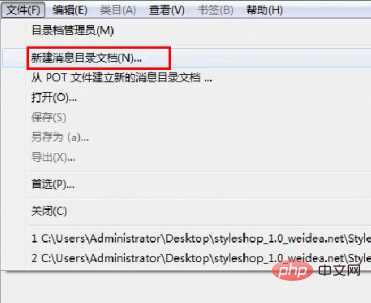
Schritt 2: Geben Sie Textinformationen in das Popup-Dialogfeld ein:
Einige Tutorials weisen darauf hin, dass einige Teile nicht geschrieben werden müssen , aber es wird dennoch empfohlen, dass jeder es aufschreibt, damit es perfekter aussieht. Der „Quellcode-Zeichensatz“ und der „Zeichensatz“ hängen mit der von Ihnen verwendeten Kodierungsmethode von WordPress zusammen, die normalerweise UTF-8 ist.
Suchen Sie als Nächstes den Speicherpfad auf der Festplatte des Themes, das Sie chinesisieren möchten. Halten Sie „Strg+F4“ gedrückt, um den gesamten Pfad auszuwählen und zu kopieren.

Fügen Sie den kopierten Vorlagenpfad in den Basispfad ein, klicken Sie dann auf die Schaltfläche im roten Feld „1“ darunter und fügen Sie den kopierten Link in das untere Feld ein 🎜>
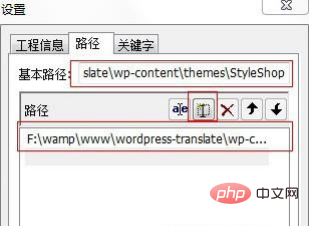
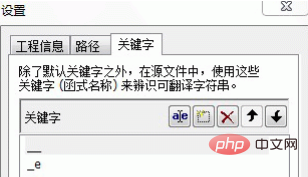
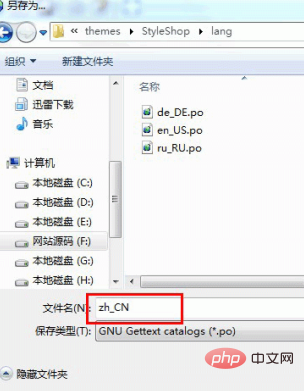
function theme_init() {
load_theme_textdomain($domain, $path);
}
add_action (‘init’, ’theme_init’);$path: ist der Pfad zum Übersetzungssprachenpaket in der Vorlage, das normalerweise im Sprach- oder Lang-Ordner in der Vorlage gespeichert ist.
In der Styleshop-Vorlage wird „load_theme_textdomain()“ beispielsweise so geschrieben.
load_theme_textdomain( 'StyleShop', $template_directory . '/lang' ); wobei $template_directory der Pfad der Vorlage ist.
Wenn das Front- oder Backend der Website immer noch nicht auf Chinesisch angezeigt wird, überprüfen Sie bitte die Datei wp-config.php im Stammverzeichnis der Website und suchen Sie nach „define ('WPLANG', '') " Position und ändern Sie es. Schreiben Sie es um in „define ('WPLANG', 'zh_CN');", dann wird die Website in Ihrer chinesischen Sprache angezeigt.
Wenn Sie bei der Beurteilung Ihrer chinesischen Werke feststellen, dass einige Stellen immer noch nicht perfekt sind, liegt der einzige Grund darin, dass die Poedit-Software sie nicht gefunden hat oder der Teil, der übersetzt werden muss, nicht „__“ oder verwendet „_e“ „Funktion zum Standardisieren. Anschließend können Sie mit der Dreamweaver-Software die Teile finden, die in den Dateien im Site-Verzeichnis chinesisiert werden müssen. Verwenden Sie dann die Funktion „__“ oder „_e“, um es direkt anzugeben oder zu ändern.
Das obige ist der detaillierte Inhalt vonSo chinesisieren Sie das WordPress-Theme. Für weitere Informationen folgen Sie bitte anderen verwandten Artikeln auf der PHP chinesischen Website!

Heiße KI -Werkzeuge

Undresser.AI Undress
KI-gestützte App zum Erstellen realistischer Aktfotos

AI Clothes Remover
Online-KI-Tool zum Entfernen von Kleidung aus Fotos.

Undress AI Tool
Ausziehbilder kostenlos

Clothoff.io
KI-Kleiderentferner

AI Hentai Generator
Erstellen Sie kostenlos Ai Hentai.

Heißer Artikel

Heiße Werkzeuge

Notepad++7.3.1
Einfach zu bedienender und kostenloser Code-Editor

SublimeText3 chinesische Version
Chinesische Version, sehr einfach zu bedienen

Senden Sie Studio 13.0.1
Leistungsstarke integrierte PHP-Entwicklungsumgebung

Dreamweaver CS6
Visuelle Webentwicklungstools

SublimeText3 Mac-Version
Codebearbeitungssoftware auf Gottesniveau (SublimeText3)

Heiße Themen
 1378
1378
 52
52
 PHP vs. Flutter: Die beste Wahl für die mobile Entwicklung
May 06, 2024 pm 10:45 PM
PHP vs. Flutter: Die beste Wahl für die mobile Entwicklung
May 06, 2024 pm 10:45 PM
PHP und Flutter sind beliebte Technologien für die mobile Entwicklung. Flutter zeichnet sich durch plattformübergreifende Funktionen, Leistung und Benutzeroberfläche aus und eignet sich für Anwendungen, die eine hohe Leistung, plattformübergreifende und benutzerdefinierte Benutzeroberfläche erfordern. PHP eignet sich für serverseitige Anwendungen mit geringerer Leistung und nicht plattformübergreifend.
 So ändern Sie die Seitenbreite in WordPress
Apr 16, 2024 am 01:03 AM
So ändern Sie die Seitenbreite in WordPress
Apr 16, 2024 am 01:03 AM
Sie können die Breite Ihrer WordPress-Seite ganz einfach ändern, indem Sie Ihre style.css-Datei bearbeiten: Bearbeiten Sie Ihre style.css-Datei und fügen Sie .site-content { max-width: [Ihre bevorzugte Breite] hinzu. Bearbeiten Sie [Ihre bevorzugte Breite], um die Seitenbreite festzulegen. Änderungen speichern und Cache leeren (optional).
 So erstellen Sie eine Produktseite in WordPress
Apr 16, 2024 am 12:39 AM
So erstellen Sie eine Produktseite in WordPress
Apr 16, 2024 am 12:39 AM
Erstellen Sie eine Produktseite in WordPress: 1. Erstellen Sie das Produkt (Name, Beschreibung, Bilder); 2. Passen Sie die Seitenvorlage an (fügen Sie Titel, Beschreibung, Bilder, Schaltflächen hinzu). 3. Geben Sie Produktinformationen ein (Lagerbestand, Größe, Gewicht); 4. Variationen erstellen (verschiedene Farben, Größen); 6. Kommentare aktivieren/deaktivieren;
 In welchem Ordner liegen WordPress-Artikel?
Apr 16, 2024 am 10:29 AM
In welchem Ordner liegen WordPress-Artikel?
Apr 16, 2024 am 10:29 AM
WordPress-Beiträge werden im Ordner /wp-content/uploads gespeichert. Dieser Ordner verwendet Unterordner, um verschiedene Arten von Uploads zu kategorisieren, einschließlich Artikeln, die nach Jahr, Monat und Artikel-ID geordnet sind. Artikeldateien werden im Nur-Text-Format (.txt) gespeichert und der Dateiname enthält normalerweise seine ID und seinen Titel.
 Wo ist die WordPress-Vorlagendatei?
Apr 16, 2024 am 11:00 AM
Wo ist die WordPress-Vorlagendatei?
Apr 16, 2024 am 11:00 AM
WordPress-Vorlagendateien befinden sich im Verzeichnis /wp-content/themes/[Themenname]/. Sie werden verwendet, um das Erscheinungsbild und die Funktionalität der Website zu bestimmen, einschließlich Kopfzeile (header.php), Fußzeile (footer.php), Hauptvorlage (index.php), einzelner Artikel (single.php), Seite (page.php). , Archiv (archive.php), Kategorie (category.php), Tag (tag.php), Suche (search.php) und 404-Fehlerseite (404.php). Durch Bearbeiten und Modifizieren dieser Dateien können Sie das Erscheinungsbild Ihrer WordPress-Website anpassen
 So suchen Sie nach Autoren in WordPress
Apr 16, 2024 am 01:18 AM
So suchen Sie nach Autoren in WordPress
Apr 16, 2024 am 01:18 AM
Suchen Sie nach Autoren in WordPress: 1. Sobald Sie sich in Ihrem Admin-Bereich angemeldet haben, navigieren Sie zu „Beiträge“ oder „Seiten“, geben Sie den Namen des Autors über die Suchleiste ein und wählen Sie „Autor“ in den Filtern aus. 2. Weitere Tipps: Verwenden Sie Platzhalter, um Ihre Suche zu erweitern, verwenden Sie Operatoren, um Kriterien zu kombinieren, oder geben Sie Autoren-IDs ein, um nach Artikeln zu suchen.
 Welche Sprache wird zur Entwicklung von WordPress verwendet?
Apr 16, 2024 am 12:03 AM
Welche Sprache wird zur Entwicklung von WordPress verwendet?
Apr 16, 2024 am 12:03 AM
WordPress wird unter Verwendung der PHP-Sprache als Kernprogrammiersprache für die Handhabung von Datenbankinteraktionen, Formularverarbeitung, dynamischer Inhaltsgenerierung und Benutzeranfragen entwickelt. PHP wurde aus Gründen wie plattformübergreifender Kompatibilität, einfacher Erlernbarkeit, aktiver Community sowie umfangreicher Bibliothek und Frameworks ausgewählt. Neben PHP verwendet WordPress auch Sprachen wie HTML, CSS, JavaScript, SQL usw., um seine Funktionalität zu erweitern.
 Welche WordPress-Version ist stabil?
Apr 16, 2024 am 10:54 AM
Welche WordPress-Version ist stabil?
Apr 16, 2024 am 10:54 AM
Die stabilste WordPress-Version ist die neueste Version, da sie die neuesten Sicherheitspatches und Leistungsverbesserungen enthält und neue Funktionen und Verbesserungen einführt. Um auf die neueste Version zu aktualisieren, melden Sie sich bei Ihrem WordPress-Dashboard an, gehen Sie zur Seite „Updates“ und klicken Sie auf „Jetzt aktualisieren“.




